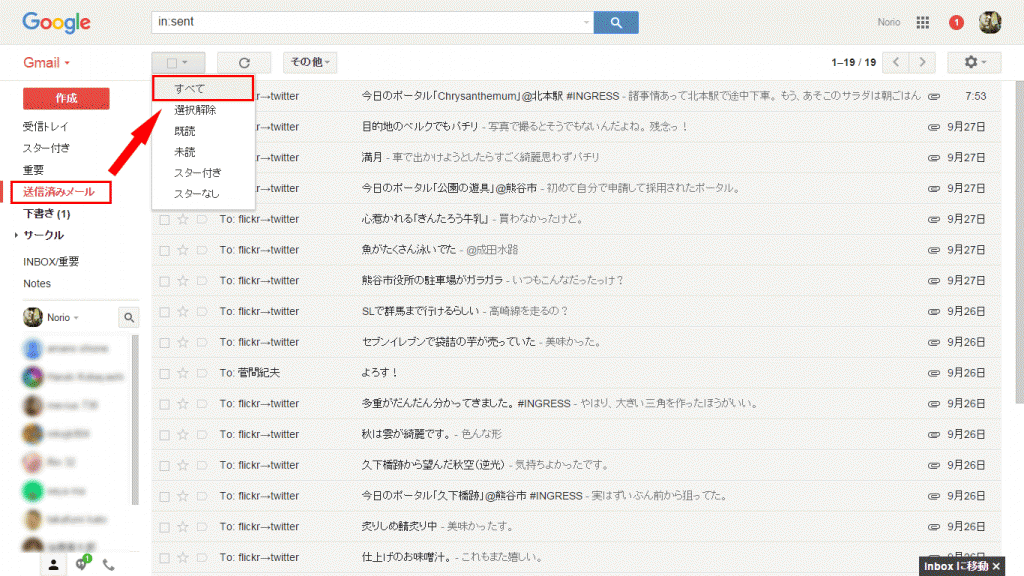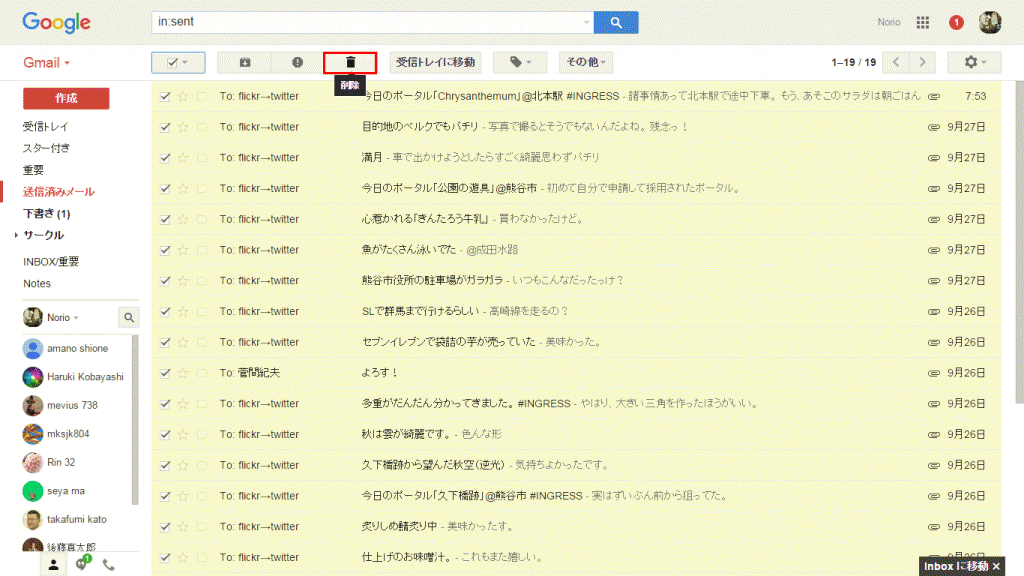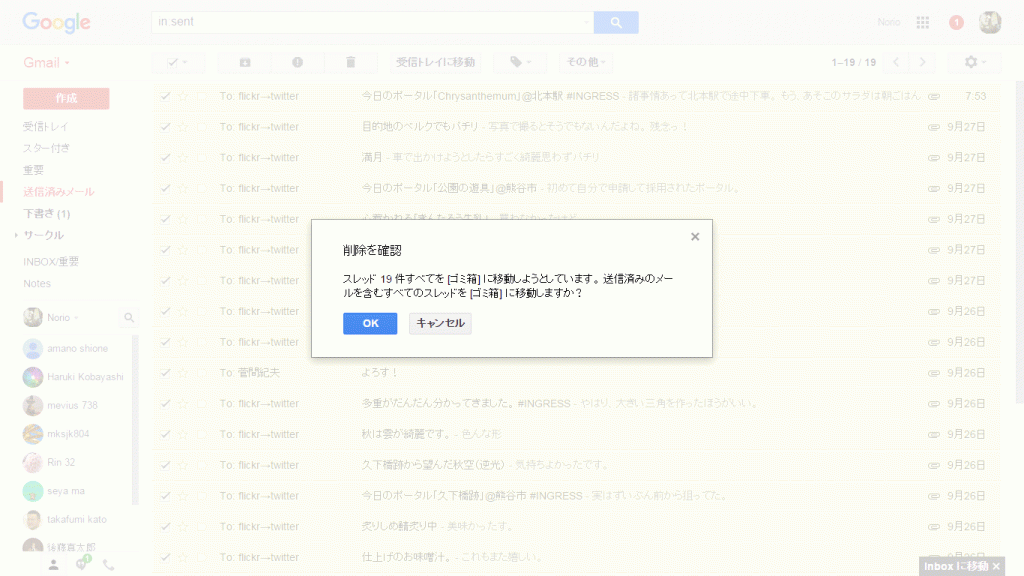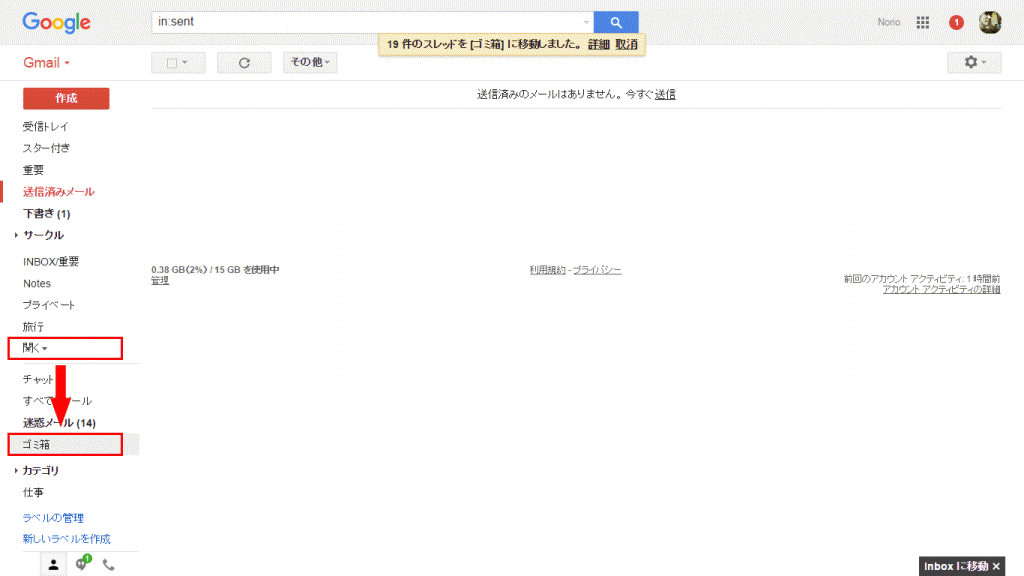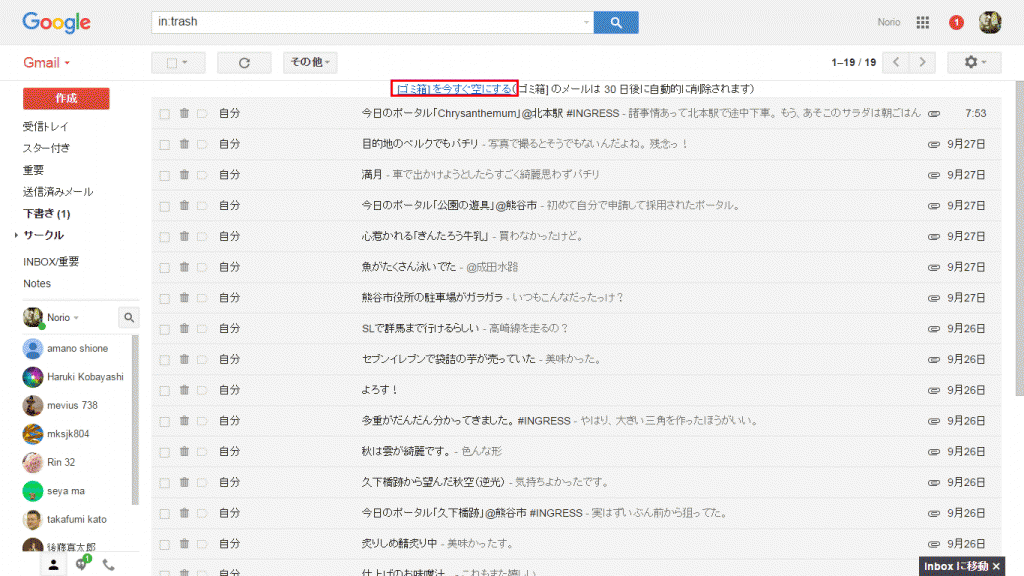Gmailが使えなくなった! 容量オーバーに注意しよう
1年以上前の記事です。内容が古い可能性があります。
自分、Gmailを使ってFlickr→ツイッター連携をやっています。
Flickr→ツイッター連携は色々なやり方がありますが、メールを使うと画像の添付されたメールを送信するだけで、Flickrに画像がアップされ、ツイッターにも連携されるので簡単でいいんです。
ただ、先日、急にFlickr→ツイッター連携ができなくなってしまいました。
ちょくちょくFlickrにトラブルがあって連携されなくなることがあったので、これまたFlickrに原因があるのかと最初思っていたのですが、今回は違っていました。
原因は、Gmailの容量オーバーだったんです。
Gmailで容量オーバーになってしまった人いますか?
結構いるんですかね?
自分は今回はじめて容量オーバーになってしまい、ちょっとビックリしてしまいました。
古いメールは削除されていくだろうし、送信したメールなんてその場で削除扱いになると思っていたからです。
ただし、自分、スパム系のメールは既読せずにスルーしてしまう事が多いので、ひょっとしたらそういうメールが容量を圧迫しちゃったのかなぁと思っていたのですが違っていました。
原因は、送信済みメール。
しかも、まさに、Flickr→ツイッター連携に使っていたことだったのです。
まあ、ぶっちゃけ、自分がGmail使っていて容量喰うと言ったら画像くらいです。
その画像が送信済みアイテムにたまりにたまり、容量を圧迫していたのでした。
そう、Gmailさんは送信済みのメールを自動で削除してくれないみたいなんですよね。
といったところで、以下、PCを使ってGmailで送信済みのメールを削除する方法です。
普通に削除しただけでは、画面上からは消えても実際は消えていないので注意しましょう。
- Gmailを開いたらログイン、送信済みメールをクリックして「□▼」の「▼」をクリックしプルダウンメニューを出して「すべて」を選びます。

- 「ごみ箱」アイコンをクリック。

- 「OK」をクリック。

- これで、送信済みメールにあったメールがごみ箱フォルダに移動します。
ただ、それだけなので、ごみ箱フォルダからデータを削除してあげましょう。
「開く」→「ゴミ箱」へ。(「開く」は開くと「一部表示」に変わります。)

- 「ゴミ箱を今すぐ空にする」をクリックで容量に空きができます。

以上。
送信済みメールが保存されているなんて知りませんでした。
まあ、エラー等でうまく連携できていない時などは、同じ文面でもう一度送信できるので便利なのかもなんて思いましたが、それも以下の理由からあまり意味が無い事に気づきました。
というのは、そもそも、ゴミ箱に移動しただけでは完全に削除しないから。
30日間はゴミ箱から復活することができるんですよね。
そんな理由から、送信済みメールを自動でゴミ箱に移動できるようにできないか現在調査中。
できるようでしたら、また、こちらで記事にしたいと思います。
アドセンス広告メイン
関連記事
-

-
Facebookでも通用するツイッターの常識「@」
1年以上前の記事です。内容が古い可能性があります。最近はツイッター以上にFace …
-

-
「ウェスティンホテル東京」で個人情報流出。ツイッター怖い
1年以上前の記事です。内容が古い可能性があります。ツイッターでべらべらと芸能人や …
-

-
パソコン教室(パソコンスクール)が伸びてきた?
1年以上前の記事です。内容が古い可能性があります。最近、楽天の「注目のキーワード …
-

-
世界シェアで「Windows 7」が「XP」を抜いてトップに
1年以上前の記事です。内容が古い可能性があります。自分、まだ「Windows 7 …
-

-
企画書は長期構想で一気に仕上げろ!!
1年以上前の記事です。内容が古い可能性があります。ディレクターになり企画書を書く …
-

-
Flashでプルダウン(さらにさらに)もう嫌!!
1年以上前の記事です。内容が古い可能性があります。もう、過去の記事を拾ってくる気 …
-

-
ソフトバンク「iPhone 5」で余計なサービスを解約する方法(Yahoo!プレミアム編)
1年以上前の記事です。内容が古い可能性があります。ソフトバンク「iPhone 5 …
-

-
電子書籍の「自炊」はもともと「自吸」だった
1年以上前の記事です。内容が古い可能性があります。先日、通勤途中の車の中で聞いて …
-

-
スマホ(スマートフォン)を機種変した時のLINE(ライン)の移行手順と注意点【Android→iPhone編】
1年以上前の記事です。内容が古い可能性があります。スマホをiPhoneに変えた旨 …
-

-
「float」で親要素の高さがなくなってしまったときは親要素に「float」【CSS】
1年以上前の記事です。内容が古い可能性があります。HTML・CSSコーディングで …